公式编辑器的使用(山西省吕梁地区汾阳市)
文档属性
| 名称 | 公式编辑器的使用(山西省吕梁地区汾阳市) | 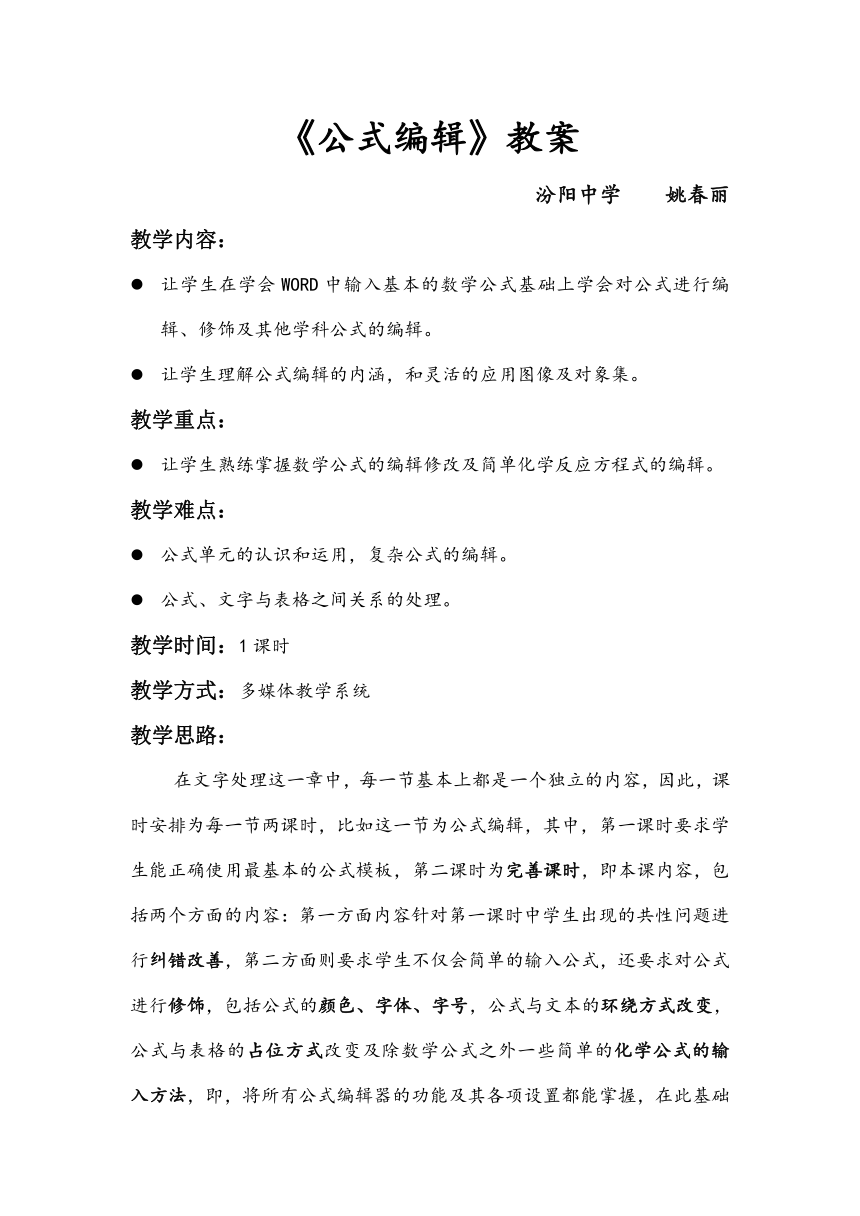 | |
| 格式 | zip | ||
| 文件大小 | 88.3KB | ||
| 资源类型 | 教案 | ||
| 版本资源 | 通用版 | ||
| 科目 | 信息技术(信息科技) | ||
| 更新时间 | 2008-06-18 18:07:00 | ||
图片预览
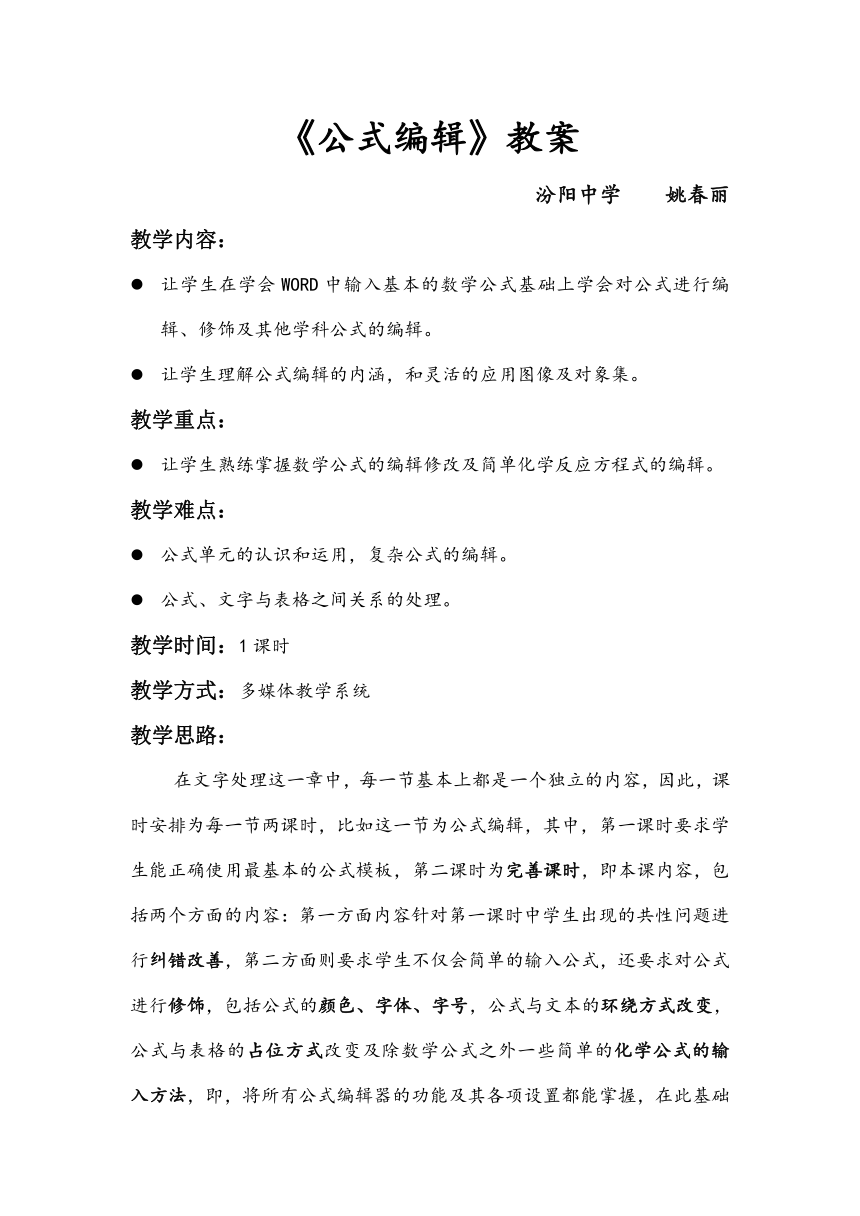
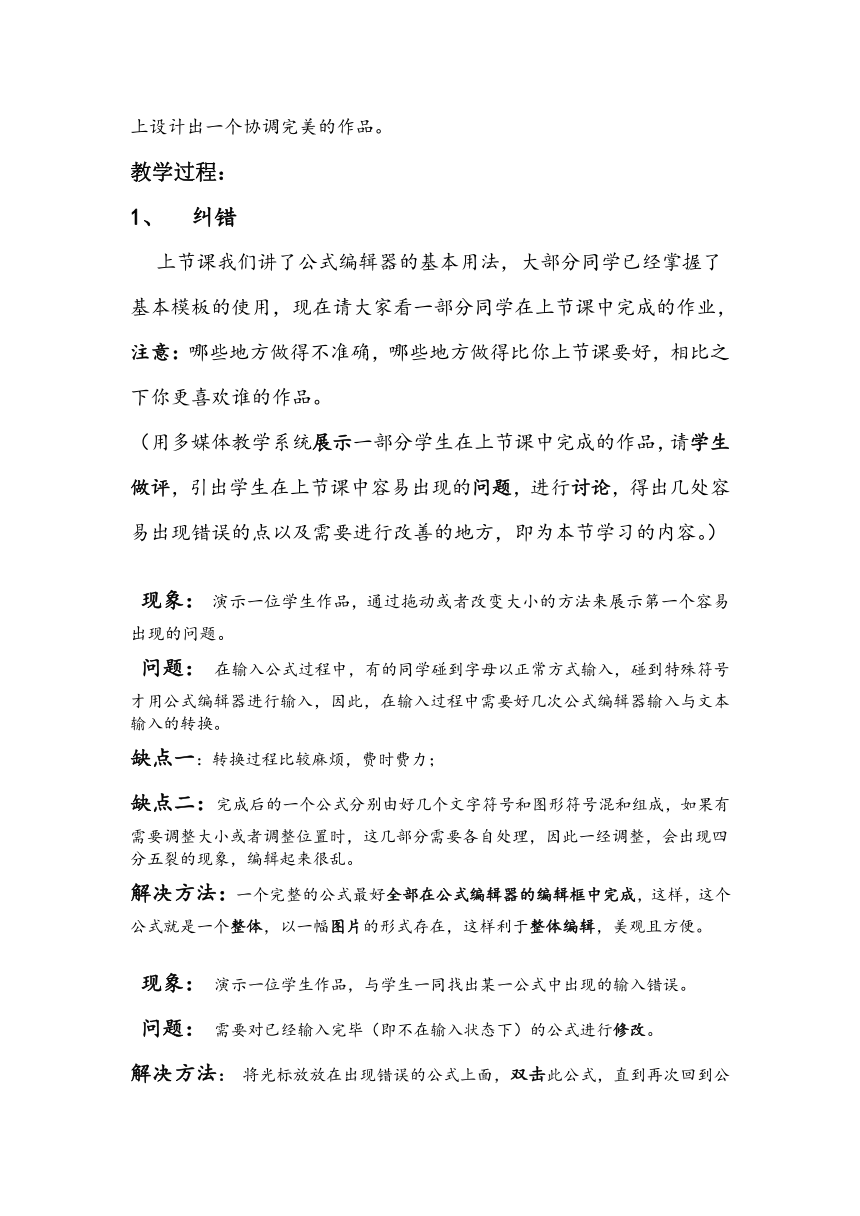
文档简介
《公式编辑》教案
汾阳中学 姚春丽
教学内容:
让学生在学会WORD中输入基本的数学公式基础上学会对公式进行编辑、修饰及其他学科公式的编辑。
让学生理解公式编辑的内涵,和灵活的应用图像及对象集。
教学重点:
让学生熟练掌握数学公式的编辑修改及简单化学反应方程式的编辑。
教学难点:
公式单元的认识和运用,复杂公式的编辑。
公式、文字与表格之间关系的处理。
教学时间:1课时
教学方式:多媒体教学系统
教学思路:
在文字处理这一章中,每一节基本上都是一个独立的内容,因此,课时安排为每一节两课时,比如这一节为公式编辑,其中,第一课时要求学生能正确使用最基本的公式模板,第二课时为完善课时,即本课内容,包括两个方面的内容:第一方面内容针对第一课时中学生出现的共性问题进行纠错改善,第二方面则要求学生不仅会简单的输入公式,还要求对公式进行修饰,包括公式的颜色、字体、字号,公式与文本的环绕方式改变,公式与表格的占位方式改变及除数学公式之外一些简单的化学公式的输入方法,即,将所有公式编辑器的功能及其各项设置都能掌握,在此基础上设计出一个协调完美的作品。
教学过程:
纠错
上节课我们讲了公式编辑器的基本用法,大部分同学已经掌握了
基本模板的使用,现在请大家看一部分同学在上节课中完成的作业,注意:哪些地方做得不准确,哪些地方做得比你上节课要好,相比之下你更喜欢谁的作品。
(用多媒体教学系统展示一部分学生在上节课中完成的作品,请学生做评,引出学生在上节课中容易出现的问题,进行讨论,得出几处容易出现错误的点以及需要进行改善的地方,即为本节学习的内容。)
现象: 演示一位学生作品,通过拖动或者改变大小的方法来展示第一个容易出现的问题。
问题: 在输入公式过程中,有的同学碰到字母以正常方式输入,碰到特殊符号才用公式编辑器进行输入,因此,在输入过程中需要好几次公式编辑器输入与文本输入的转换。
缺点一:转换过程比较麻烦,费时费力;
缺点二:完成后的一个公式分别由好几个文字符号和图形符号混和组成,如果有需要调整大小或者调整位置时,这几部分需要各自处理,因此一经调整,会出现四
分五裂的现象,编辑起来很乱。
解决方法:一个完整的公式最好全部在公式编辑器的编辑框中完成,这样,这个公式就是一个整体,以一幅图片的形式存在,这样利于整体编辑,美观且方便。
现象: 演示一位学生作品,与学生一同找出某一公式中出现的输入错误。
问题: 需要对已经输入完毕(即不在输入状态下)的公式进行修改。
解决方法: 将光标放放在出现错误的公式上面,双击此公式,直到再次回到公式编辑状态,即可通过键盘上四个方向键来移动光标到错误点,能过DEL键来删除错点,重新输入正确内容即可。
改善
观察一幅学生作品,同时请同学讨论公式对表格的影响。
问题一:有公式的存在使得表格的行高被固定在公式大小,不能缩小,占地大,可以通过改变公式的大小来改变,但需要将所有公式改变大小,而且通过改变控制点改变公式大小的时候大小不容易控制,或大或小。
解决方法:单击“文件”/“页面设置”,选择“网格”选项卡,选中“无网格”选项,可以发现,表格的行高根据公式的大小自动调整到最小状态。
问题二:选中其中任一公式,观察其被选中状态(有八个黑色实心的控制点)
提问:“请回答公式的图文环绕方式为哪种?”
回答:“嵌入式”
提问:“嵌入式环绕方式的特点是什么?”
回答:“嵌入在插入点所在位置,不能随意移动。”
提出问题:“嵌入式环绕方式不能随意移动位置,因此在排版的时候有很大的局限,能不能将他改为比较容易移动的四周式环绕方式呢?”
(请学生示范):学生可能使用右键单击公式找“设置对象格式”的方法来改变环绕方式,但公式这种情况不适用。
解决方法:
选中一个想要改变环绕方式的内容,单击“视图”/“工具栏”/“图片”,找出图片工具栏,单击工具栏中的四周型环绕按纽,即可实现公式环绕方式的转换。
新内容讲授
提问:在上节课中同学们已经能比较熟练地使用公式编辑器输入数学公式,那
么在输入的时候同学们有没有注意到公式编辑状态下菜单选项和不在公式编辑状态时菜单项有何不同?
除了出现公式编辑器的模板之外,菜单栏会变成上图所示,即专门用来设置公式内容的一些菜单,包括“文件”、“编辑”、“视图”、“格式”、“尺寸”、“窗口”、“帮助”这样的菜单,我们可以一边演示一边来讲解各种菜单的用途,如下:
“样式”菜单中的“定义”命令可以改变为每种内置样式(数学样式无指定字体和格式)定义的字体和字符格式,选择“样式”菜单中的“定义”命令,打开“样式”对话框,单击要定义的样式右侧的箭头,列表框中会显示出默认打印机的有效字体,选择要使用的字体名称即可,若要使用加粗或倾斜字符格式,可选中“字符格式”下的“加粗”或“倾斜”复选框。
“尺寸”:可单击菜单中的“尺寸→定义”命令,打开“尺寸”对话框,对于各项在公式中对应的位置,在右侧预览中都有详细的提示,修改好各项尺寸的大小后单击[确定]或[应用]按钮即可。
调整元素间距
在“公式编辑器”窗口中,单击“格式→间距”命令,可打开“间距”对话框,在这里可以对公式中各元素的间距进行详细地设置,如对行距、元素间距、字符的高度、上标高度、根式间距等进行设置,对于每一项内容,对话框右侧都有预览说明和图示,若想恢复系统的默认设置,只要单击[默认]按钮就可以了。
增加空格
在编辑公式时,若要增加几个空格,您一定首先想到的是键盘上的空格键(Space),输入空格试一试?啊!怎么不行?先打开“样式”菜单瞧瞧吧,您一定选择的是“数学”样式吧,切换到“文字”样式中再试一试?可以输入空格了。
其实在“数学”样式中也可以用空格键输入空格,只要将输入法切换到“中文输入法”状态就可以了。
精确调整公式
如果要对公式进行非常精确的控制、移动等,必须利用“微移”命令,“微移”可精确控制公式中各项目的位置,在调整模板插槽的项目时尤其有用,实现的方法是:利用“Ctrl+光标键”可以“微移”所选项目。
学生练习
以书P33《数理天地》为例,做出一个完整协调漂亮的版面来,结束之后提交到教师机。(教师辅导学生完成作品)
展示学生作品
强调容易出错的知识点与学生做得出色的点,强化本节内容。
升华与推广
经过前面的介绍,对“公式编辑器”的应用也略知一二了,其实它不仅能制作数学公式,制作化学方程式也是游刃有余的,下面我们就以中学化学中硝酸的分解方程式为例,介绍一下如何应用“公式编辑器”。
注意:将“公式编辑器”的“样式”切换到“文字”样式,尺寸为“标准”状态。
汾阳中学 姚春丽
教学内容:
让学生在学会WORD中输入基本的数学公式基础上学会对公式进行编辑、修饰及其他学科公式的编辑。
让学生理解公式编辑的内涵,和灵活的应用图像及对象集。
教学重点:
让学生熟练掌握数学公式的编辑修改及简单化学反应方程式的编辑。
教学难点:
公式单元的认识和运用,复杂公式的编辑。
公式、文字与表格之间关系的处理。
教学时间:1课时
教学方式:多媒体教学系统
教学思路:
在文字处理这一章中,每一节基本上都是一个独立的内容,因此,课时安排为每一节两课时,比如这一节为公式编辑,其中,第一课时要求学生能正确使用最基本的公式模板,第二课时为完善课时,即本课内容,包括两个方面的内容:第一方面内容针对第一课时中学生出现的共性问题进行纠错改善,第二方面则要求学生不仅会简单的输入公式,还要求对公式进行修饰,包括公式的颜色、字体、字号,公式与文本的环绕方式改变,公式与表格的占位方式改变及除数学公式之外一些简单的化学公式的输入方法,即,将所有公式编辑器的功能及其各项设置都能掌握,在此基础上设计出一个协调完美的作品。
教学过程:
纠错
上节课我们讲了公式编辑器的基本用法,大部分同学已经掌握了
基本模板的使用,现在请大家看一部分同学在上节课中完成的作业,注意:哪些地方做得不准确,哪些地方做得比你上节课要好,相比之下你更喜欢谁的作品。
(用多媒体教学系统展示一部分学生在上节课中完成的作品,请学生做评,引出学生在上节课中容易出现的问题,进行讨论,得出几处容易出现错误的点以及需要进行改善的地方,即为本节学习的内容。)
现象: 演示一位学生作品,通过拖动或者改变大小的方法来展示第一个容易出现的问题。
问题: 在输入公式过程中,有的同学碰到字母以正常方式输入,碰到特殊符号才用公式编辑器进行输入,因此,在输入过程中需要好几次公式编辑器输入与文本输入的转换。
缺点一:转换过程比较麻烦,费时费力;
缺点二:完成后的一个公式分别由好几个文字符号和图形符号混和组成,如果有需要调整大小或者调整位置时,这几部分需要各自处理,因此一经调整,会出现四
分五裂的现象,编辑起来很乱。
解决方法:一个完整的公式最好全部在公式编辑器的编辑框中完成,这样,这个公式就是一个整体,以一幅图片的形式存在,这样利于整体编辑,美观且方便。
现象: 演示一位学生作品,与学生一同找出某一公式中出现的输入错误。
问题: 需要对已经输入完毕(即不在输入状态下)的公式进行修改。
解决方法: 将光标放放在出现错误的公式上面,双击此公式,直到再次回到公式编辑状态,即可通过键盘上四个方向键来移动光标到错误点,能过DEL键来删除错点,重新输入正确内容即可。
改善
观察一幅学生作品,同时请同学讨论公式对表格的影响。
问题一:有公式的存在使得表格的行高被固定在公式大小,不能缩小,占地大,可以通过改变公式的大小来改变,但需要将所有公式改变大小,而且通过改变控制点改变公式大小的时候大小不容易控制,或大或小。
解决方法:单击“文件”/“页面设置”,选择“网格”选项卡,选中“无网格”选项,可以发现,表格的行高根据公式的大小自动调整到最小状态。
问题二:选中其中任一公式,观察其被选中状态(有八个黑色实心的控制点)
提问:“请回答公式的图文环绕方式为哪种?”
回答:“嵌入式”
提问:“嵌入式环绕方式的特点是什么?”
回答:“嵌入在插入点所在位置,不能随意移动。”
提出问题:“嵌入式环绕方式不能随意移动位置,因此在排版的时候有很大的局限,能不能将他改为比较容易移动的四周式环绕方式呢?”
(请学生示范):学生可能使用右键单击公式找“设置对象格式”的方法来改变环绕方式,但公式这种情况不适用。
解决方法:
选中一个想要改变环绕方式的内容,单击“视图”/“工具栏”/“图片”,找出图片工具栏,单击工具栏中的四周型环绕按纽,即可实现公式环绕方式的转换。
新内容讲授
提问:在上节课中同学们已经能比较熟练地使用公式编辑器输入数学公式,那
么在输入的时候同学们有没有注意到公式编辑状态下菜单选项和不在公式编辑状态时菜单项有何不同?
除了出现公式编辑器的模板之外,菜单栏会变成上图所示,即专门用来设置公式内容的一些菜单,包括“文件”、“编辑”、“视图”、“格式”、“尺寸”、“窗口”、“帮助”这样的菜单,我们可以一边演示一边来讲解各种菜单的用途,如下:
“样式”菜单中的“定义”命令可以改变为每种内置样式(数学样式无指定字体和格式)定义的字体和字符格式,选择“样式”菜单中的“定义”命令,打开“样式”对话框,单击要定义的样式右侧的箭头,列表框中会显示出默认打印机的有效字体,选择要使用的字体名称即可,若要使用加粗或倾斜字符格式,可选中“字符格式”下的“加粗”或“倾斜”复选框。
“尺寸”:可单击菜单中的“尺寸→定义”命令,打开“尺寸”对话框,对于各项在公式中对应的位置,在右侧预览中都有详细的提示,修改好各项尺寸的大小后单击[确定]或[应用]按钮即可。
调整元素间距
在“公式编辑器”窗口中,单击“格式→间距”命令,可打开“间距”对话框,在这里可以对公式中各元素的间距进行详细地设置,如对行距、元素间距、字符的高度、上标高度、根式间距等进行设置,对于每一项内容,对话框右侧都有预览说明和图示,若想恢复系统的默认设置,只要单击[默认]按钮就可以了。
增加空格
在编辑公式时,若要增加几个空格,您一定首先想到的是键盘上的空格键(Space),输入空格试一试?啊!怎么不行?先打开“样式”菜单瞧瞧吧,您一定选择的是“数学”样式吧,切换到“文字”样式中再试一试?可以输入空格了。
其实在“数学”样式中也可以用空格键输入空格,只要将输入法切换到“中文输入法”状态就可以了。
精确调整公式
如果要对公式进行非常精确的控制、移动等,必须利用“微移”命令,“微移”可精确控制公式中各项目的位置,在调整模板插槽的项目时尤其有用,实现的方法是:利用“Ctrl+光标键”可以“微移”所选项目。
学生练习
以书P33《数理天地》为例,做出一个完整协调漂亮的版面来,结束之后提交到教师机。(教师辅导学生完成作品)
展示学生作品
强调容易出错的知识点与学生做得出色的点,强化本节内容。
升华与推广
经过前面的介绍,对“公式编辑器”的应用也略知一二了,其实它不仅能制作数学公式,制作化学方程式也是游刃有余的,下面我们就以中学化学中硝酸的分解方程式为例,介绍一下如何应用“公式编辑器”。
注意:将“公式编辑器”的“样式”切换到“文字”样式,尺寸为“标准”状态。
同课章节目录
